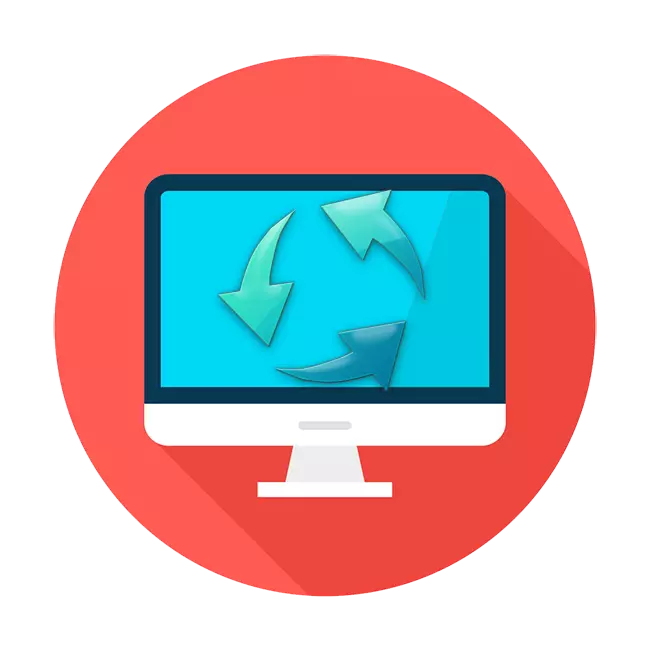
අප සැවොම පරිගණකයක හෝ ලැප්ටොප් පරිගණකයක් හෝ ලැප්ටොප් පරිගණකයක් භාවිතා කිරීමට පුරුදුව සිටිමු. එය තිරස් අතට ඇති විට. නමුත් සමහර විට තිරය එක් පැත්තක හැරීම වෙනස් කිරීම, වෙනස් කිරීම, වෙනස් කිරීම අවශ්ය වේ. පද්ධති අසාර්ථකත්වය, දෝෂ, වෛරස් ප්රහාරය, අහඹු හෝ වැරදි පරිශීලක ක්රියා හේතුවෙන් එහි දිශානතිය වෙනස් කර ඇති බැවින් ප්රතිලෝම රූපය ප්රතිස්ථාපනය කිරීමට අවශ්ය වූ විට එය කළ හැකිය. වින්ඩෝස් මෙහෙයුම් පද්ධතියේ විවිධ සංස්කරණවල තිරය කරකවන්නේ කෙසේද මෙම ලිපියෙන් කියනු ලැබේ.
වින්ඩෝස් සමඟ පරිගණකයක තිර දිශානතිය වෙනස් කිරීම
හත්වන, අටවන සහ දහවන අනුවාදය අතර ඇති ස්පර්ශ්ය වෙනස තිබියදීත්, තිරයේ භ්රමණය වන විට එවැනි සරල ක්රියාවක්, ඒ සෑම එකක්ම ආසන්න වශයෙන් සමාන වේ. අතුරුමුහුණතේ සමහර අංගවල පිහිටීම අනුව හැර වෙනස අවසන් කළ හැකි නමුත් එය හරියටම විවේචනාත්මක යැයි කියනු ඇත. එබැවින්, මෙහෙයුම් පද්ධතියේ එක් එක් සංස්කරණවල මයික්රොසොෆ්ට් වෙතින් ප්රදර්ශනයේ දිශානතිය වෙනස් කරන්නේ කෙසේදැයි අපි සොයා බලමු.වැන්දඹුවන් 10.
අවසාන දිනය (සහ අනාගතයේදී) වින්ඩෝස් හි දහවන අනුවාදය මඟින් ලබා ගත හැකි ආකාරයේ දිශානතියකින් එකක් තෝරා ගැනීමට ඔබට ඉඩ සලසයි - භූ දර්ශනය, ආරවුල් මෙන්ම ඔවුන්ගේ ප්රතිලෝම වෙනස්කම්. ඔබට තිරය කරකවා ගැනීමට ඉඩ දෙන ක්රියාකාරී විකල්ප කිහිපයක් තිබේ. පහසු සහ පහසු කිරීම යනු CTRL + Alt + arrow යතුරු විශේෂ සංයෝජනයක් භාවිතා කිරීමයි, එහිදී කරකැවීම පිළිබඳ දිශාව පෙන්නුම් කරයි. ලබා ගත හැකි විකල්ප: 90 සහ 180⁰, 270 270 පෙරනිමි වටිනාකමට සුවය ලබා ගැනීම.
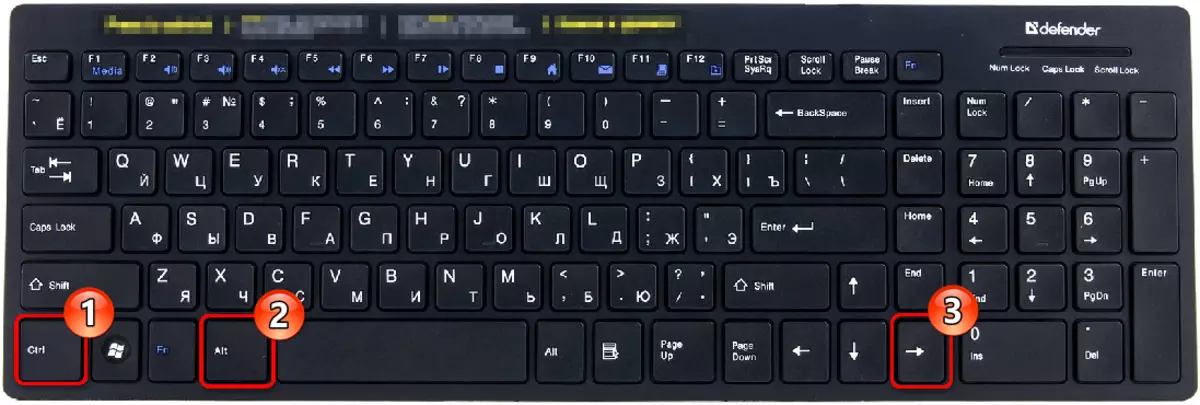
යතුරුපුවරු සංයෝජන මතක තබා ගැනීමට අකමැති පරිශීලකයින් විසින් "පාලක පැනලය" තුළ ඇති මෙවලම භාවිතා කළ හැකිය. ඊට අමතරව, මෙය තවත් විකල්පයක් වන අතර, මෙහෙයුම් පද්ධතිය බොහෝ දුරට වීඩියෝ කාඩ් සංවර්ධකයාගේ මෘදුකාංග ස්ථාපනය කර වෙළඳාම් කර ඇත. "ඉන්ටෙල් එච්ඩී-ග්රැෆික් පාලක පැනලය", "NVIDIA GEOCE" මණ්ඩලයේ "," එන්වීඩියා ජෙෆෝක් "පැනලය හෝ" AMD උත්ප්රේරක පාලන මධ්යස්ථානය "මෙම ඕනෑම වැඩසටහනකින් ග්රැෆික් ඇඩැප්ටරයේ පරාමිතීන් වින්යාස කිරීමට පමණක් නොව, තිරයේ රූප දිශානතියද වෙනස් කරන්න .
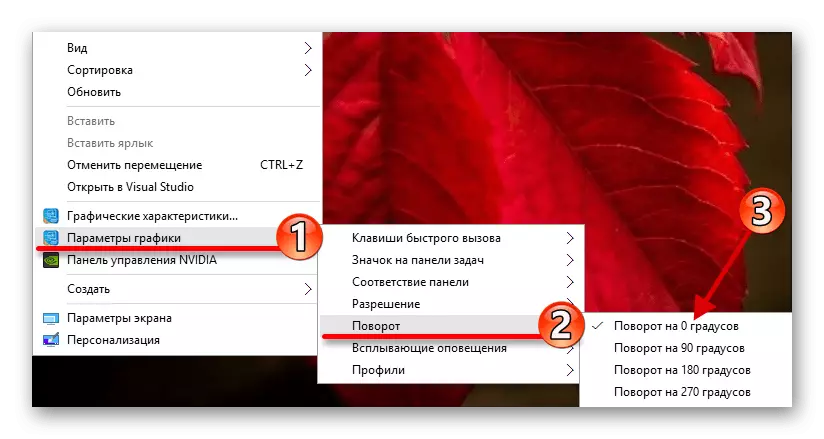
වැඩිදුර කියවන්න: වින්ඩෝස් 10 හි තිර භ්රමණය
වින්ඩෝස් 8.
"අට", ඔබ දන්නා පරිදි, විශාල ජනප්රියත්වයක් ලබා නොගත් නමුත් සමහර ඒවා තවමත් භාවිතා වේ. බාහිරව, එය මෙහෙයුම් පද්ධතියේ වත්මන් අනුවාදයෙන් බොහෝ ආකාරවලින් වෙනස් වන අතර එහි පූර්වගාමියාට ("හත") කිසිසේත් සමාන නොවේ. කෙසේ වෙතත්, වින්ඩෝස් 8 හි තිරය කරකැවීම සඳහා වන විකල්ප 10 ට සමාන වේ - මෙය ප්රධාන සංයෝජනය, "පාලක පැනල්" සහ වීඩියෝ කාඩ් ධාවක සමඟ ස්ථාපනය කර ඇති යතුරු සංයෝජනයකි. කුඩා වෙනසක් ඇත්තේ පද්ධතියේ ස්ථානයේ සහ තෙවන පාර්ශවීය "කමිටුව" තුළ පමණි, නමුත් අපගේ ලිපිය ඒවා සොයා ගැනීමට සහ කාර්යය විසඳීමට භාවිතා කිරීමට උපකාරී වේ.

වැඩිදුර කියවන්න: වින්ඩෝස් 8 හි තිර දිශානතිය වෙනස් කරන්න
වින්ඩෝස් 7.
බොහෝ දෙනෙක් තවමත් වින්ඩෝස් 7 ක්රියාකාරීව භාවිතා කරමින් සිටිති. මෙය නම්, මයික්රොසොෆ්ට් මෙහෙයුම් පද්ධතියේ මෙම සංස්කරණය වසර දහයකට වඩා වැඩි වීමක් වුවද ය. ක්ලැසික් අතුරුමුහුණත, Aero ප්රකාරය, ඕනෑම මෘදුකාංගයක්, ක්රියාකාරී ස්ථාවරත්වය සහ භාවිතයේ පහසුව සමඟ ගැළපීම, ක්රියාකාරී ස්ථාවරත්වය සහ භාවිතයේ පහසුව "හත" හි ප්රධාන වාසි වේ. මෙහෙයුම් පද්ධතියේ පසුකාලීන අනුවාදයන් බාහිරව එයින් සැලකිය යුතු ලෙස වෙනස් වුවද, ඕනෑම එකක් ඕනෑම අපේක්ෂිත හෝ අවශ්ය දිශාවක තිර භ්රමණය සඳහා ලබා ගත හැකිය. මෙය අප දැනටමත් සොයාගෙන ඇති පරිදි, යතුරු වල සංයෝජන, පාලක පැනලය සහ ඒකාබද්ධ හෝ විවික්ත ග්රැෆික් ඇඩැප්ටරයේ පාලක පැනලය සහ ඒකාබද්ධ හෝ විවික්ත ග්රැෆික් ඇඩැප්ටරයේ පාලක පැනලය.

පහත සබැඳිය පහත දැක්වෙන සබැඳියේ ඉදිරිපත් කර ඇති තිරයේ දිශානතිය වෙනස් කිරීම පිළිබඳ ලිපියක, මෙහෙයුම් පද්ධතිය, නමුත් දැරිය හැකි සහ ඒවායේ නව අනුයුක්ත කිරීම් සඳහා සමාන මාතෘකා වලදී සලකා බලනු නොලැබේ. ස්ථාපනය කිරීම සහ දියත් කිරීමෙන් පසු, තැටි තුළ, තැටි තුළ අවම වශයෙන් අවම කර ඇති විශේෂිත යෙදුමක් භාවිතා කිරීම සහ ප්රදර්ශනයේ රූපයේ භ්රමණ පරාමිතීන්ට ඉක්මනින් ප්රවේශ වීමේ හැකියාව සපයයි. සලකා බැලූ මෘදුකාංග මෙන්ම දැනට පවතින ඇනලොග් මෙන්ම, තිරය කරකවා ගැනීම සඳහා උණුසුම් යතුරු පමණක් නොව, ඔබේම මෙනුවක් ද ඔබට අපේක්ෂිත අයිතමය තෝරා ගත හැකිය.

වැඩිදුර කියවන්න: වින්ඩෝස් 7 හි තිර භ්රමණය
නිගමනය
ඉහත සියල්ල සාරාංශ කිරීම, පරිගණකයක් හෝ වින්ඩෝස් සමඟ ඇති ලැප්ටොප් පරිගණකයක තිරයේ දිශානතිය වෙනස් කිරීමේදී සංකීර්ණ කිසිවක් නැත. මෙම මෙහෙයුම් පද්ධතියේ සෑම කතුවැකිය මණ්ඩලයේම පරිශීලකයා විවිධ ස්ථානවල පිහිටා ඇති වුවද, ඒවා එකම අංගයන් හා පාලනයන්ට ලබා ගත හැකිය. මීට අමතරව, "හත්" පිළිබඳ වෙනම ලිපියක් අනුව සලකා බැලූ වැඩසටහන, එය මෙහෙයුම් පද්ධතියේ නව අනුවාද මත භාවිතා කළ හැකිය. මෙය අවසන් කළ හැකි නම්, මෙම ද්රව්යය ඔබට ප්රයෝජනවත් වූ අතර කර්තව්යයේ විසඳුම සමඟ කටයුතු කිරීමට උපකාරී වනු ඇතැයි අපි බලාපොරොත්තු වෙමු.
